Kako ispisati popis komentara u programu Microsoft Word 2016
Microsoft Ured Riječ / / March 17, 2020
Ažurirano dana
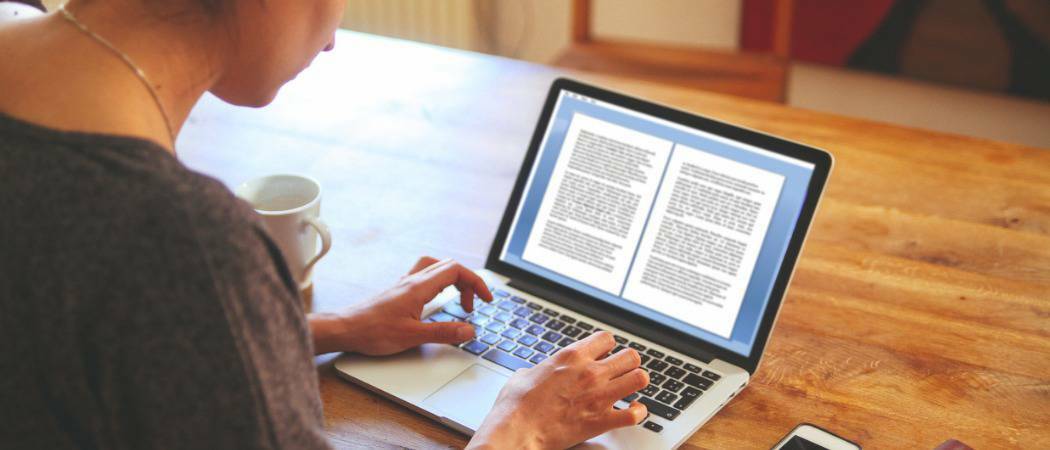
Evo kako izvesti sažetak komentara iz Wordovog dokumenta radi lakšeg pregleda.
Ako ste išta poput mene (čitaj: opsjednuti pisac), provodeći sate izrađujući savršene riječi. Čim završite, obratite se svima koje znate i tražite povratnu informaciju. Ako koristite Word, Microsoft olakšava ljudima da dijele svoje misli o određenim prolazima kroz komentari značajka.
Recimo da imate dokument dugačak stotine stranica. Rasprostranjeni su razni komentari koje želite pogledati na papiru. Nažalost, kada pokušate ispisati svoj dokument, komentari se ne prikazuju ispravno. Ne biste li željeli da možete samo ispisati komentare? Zapravo, možete, i to je vrlo jednostavno napraviti.
-
Prvi, otvoren svoj dokument. Komentari bi se trebali pojaviti odmah. Ako nemaju, klik na Pregled kartica. Odaberi Jednostavno označavanje ako želite vidjeti samo komentare ili Sve oznake ako želite vidjeti na što se komentari odnose. Nema markiranja skriva komentare i sve izmjene vašeg dokumenta. Izvornik je gotovo ista stvar kao Nema markiranja.
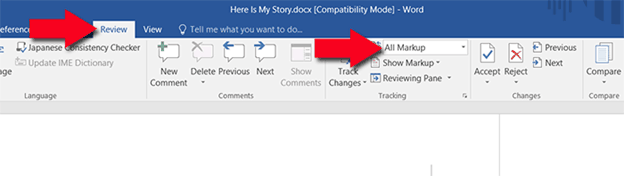 Ako ne želite ispisati komentare samo od jedne osobe, pobrinite se da imate Svi recenzenti odabrano pod Prikaži oznaku > Specifični ljudi.
Ako ne želite ispisati komentare samo od jedne osobe, pobrinite se da imate Svi recenzenti odabrano pod Prikaži oznaku > Specifični ljudi.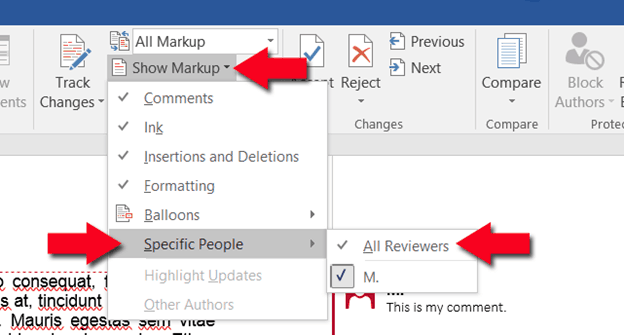
- Kad vam ove informacije budu skroz, vrijeme je za početak tiskanja! Uzmi miša i klik na Datoteka kartica.
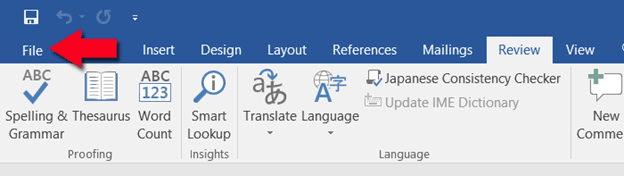
- Nakon što to učinite, Odaberi otisak.
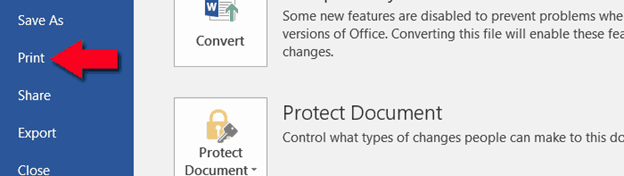
- Pod, ispod postavke klik na Ispiši sve stranice i Popis oznaka. Imajte na umu da nakon što to učinite, pretpregled ispisa se neće ažurirati. Ali kad ga ispisujete, on će stvoriti popis markiranja umjesto dokumenta.
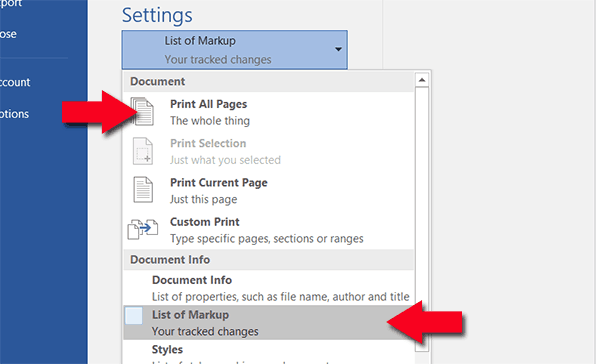
- Sada klik otisak. Gotov si!
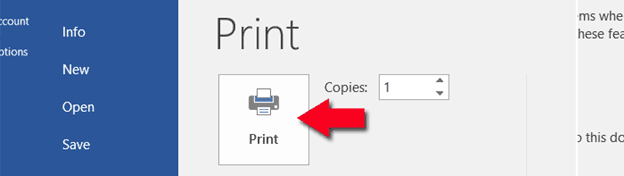
Još jedna stvar: Ako na svom dokumentu imate nekoliko praćenih promjena, kao i komentara, one će biti uključene u vaš popis oznaka.
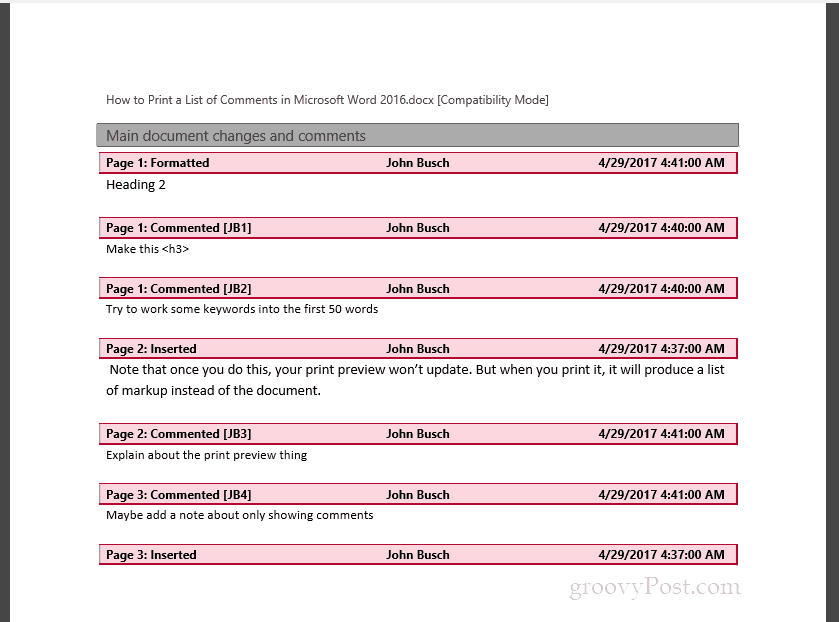
Ako biste radije vidjeli samo komentare, prijeđite na Pregled okno i klik Prikaži oznaku i poništite odabir svega, ali komentari prije ispisa.
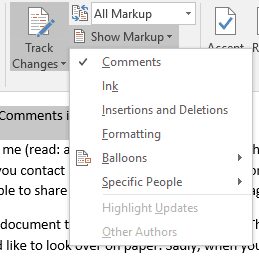
Članak: Megan Scussel, groovyPost suradnik.



